Haben Sie jemals erlebt, dass Ihr Mac beim Spielen sehr langsam läuft? Wenn ja, dann möchten Sie vielleicht dies lesen, um zu erfahren, was Sie dagegen tun können.
Macs sind bekanntermaßen eine der besten Maschinen, wenn es um Spiele geht. Allerdings haben auch die besten Maschinen ihre Schwächen. Daher kann es auch zu einer gewissen Verlangsamung und einigen Fehlern kommen.
Aus diesem Grund haben wir uns diesen Beitrag ausgedacht, um Ihnen detaillierte Tipps und Tricks zu zeigen, wie Sie das können Beschleunigen Sie den Mac für Spiele. Und wir können Ihnen versichern, dass es Ihnen sehr helfen wird, wenn Sie die Tipps befolgen, die wir Ihnen zeigen werden!
Teil 1. Tipps zur Beschleunigung des Mac für SpieleTeil 2. So beschleunigen Sie den Mac für Gaming mit Mac CleanerTeil 3. Fazit
Teil 1. Tipps zur Beschleunigung des Mac für Spiele
Wie bereits erwähnt, zeigen wir Ihnen alle Tricks, die Sie anwenden können, um den Mac für Spiele zu beschleunigen.
Tipp 1. Bereinigen Sie Ihr Laufwerk
Das erste, was Sie sicherstellen müssen, ist, dass Sie genug Platz in Ihrem Laufwerk haben. Eine volle Festplatte kann die Leistung Ihres Mac beeinträchtigen, wenn es darum geht, eines Ihrer Spiele zu spielen. Sie sehen, wenn Sie Ihre Online-Spiele spielen, puffert es tatsächlich oft und enthält außerdem einen Cache, mit dem Sie die Geschwindigkeit Ihres Spiels erhöhen können. Wenn Sie also ein volles Laufwerk haben, funktionieren diese Dinge auf Ihrem Mac nicht gut.
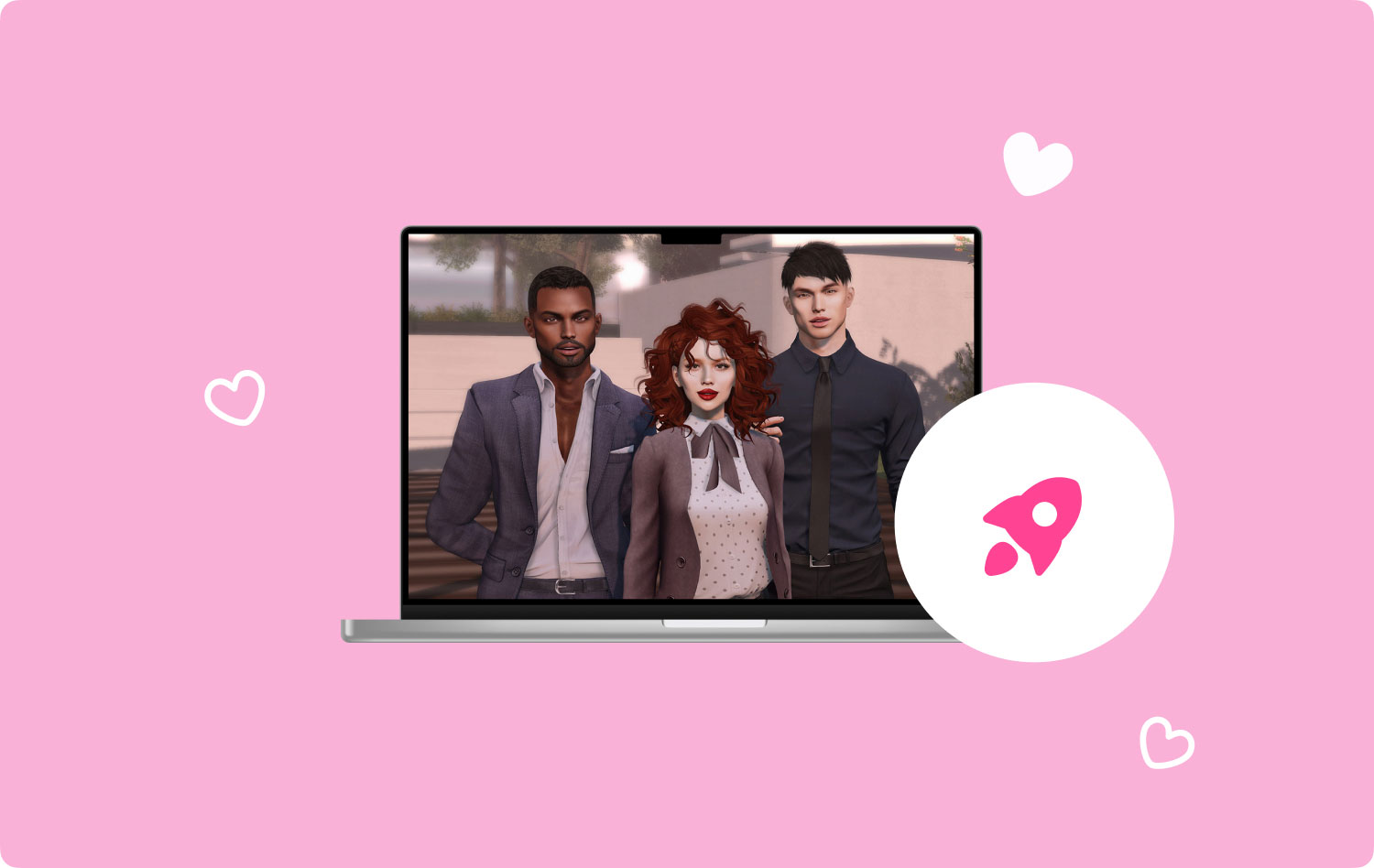
Und wenn Sie das Laufwerk Ihres Mac bereinigen möchten, müssen Sie nach allen großen Dateien suchen, die Sie auf Ihrem Mac nicht mehr benötigen. Sie können auch darüber nachdenken Deinstallieren Sie einige Apps, die Sie nicht mehr verwenden.
Tipp 2. Überprüfen Sie immer Ihren Arbeitsspeicher
Eines der Dinge, die Sie auch tun können, ist, immer Ihre RAM-Nutzung zu überprüfen. Die meisten Macs enthalten tatsächlich 8 GB RAM, und das reicht aus, um sowohl leichte Spiele als auch Online-Spiele zu spielen.
Aber trotzdem ist die ständige Überprüfung Ihres Arbeitsspeichers eine der Möglichkeiten für Sie, den Mac für Spiele zu beschleunigen. Was Sie tun können, ist, zu Ihrem Task-Manager zu gehen und dann Ihre RAM-Nutzung zu überprüfen. Auf diese Weise können Sie überwachen und prüfen, ob Ihr Mac langsamer wird, und einige notwendige Vorkehrungen treffen.
Tipp 3. Räumen Sie Ihren überfüllten Desktop auf
Ein überfüllter Desktop ist ein Grund, warum Sie unter einem langsamen Mac leiden könnten. Deshalb müssen Sie Ihren Desktop organisieren. Entfernen Sie die Dateien, die Sie nicht auf Ihrem Desktop benötigen, legen Sie Ihre Dateien in einem Ordner ab und Sie werden überrascht sein, dass die Geschwindigkeit Ihres Mac erhöht wird.
Tipp 4. Starten Sie Ihren Mac neu
Wenn Sie Ihren Mac zu lange verwenden und ihn auch lange geöffnet lassen, wird Ihr Mac tendenziell langsamer. Der Grund dafür ist, dass Ihr System schon seit langem so viele Apps ausführt, weshalb es einfach etwas Ruhe brauchte.
Und damit können Sie nur Ihren Mac neu starten. Ein einfacher Neustart sorgt dafür, dass Ihr Mac ordnungsgemäß läuft und Apps schließt, die Sie eigentlich nicht verwenden. Es mag komisch erscheinen, aber ein Neustart Ihres Mac kann den Mac für Spiele beschleunigen.
Tipp 5. Lassen Sie Ihren Mac abkühlen
Schließlich müssen Sie auch sicherstellen, dass Ihr Mac vollständig abgekühlt ist. Ihr Mac neigt dazu, heiß zu werden, wenn Sie ihn überbeanspruchen, und neigt daher auch dazu, langsamer zu werden. Aus diesem Grund kann das Abkühlen Ihres Mac auch zu einer Leistungssteigerung führen. Somit kann es Ihnen helfen, Ihren Mac für Spiele zu beschleunigen.
Teil 2. So beschleunigen Sie den Mac für Gaming mit Mac Cleaner
Nun, mit all den Tipps, die wir oben erwähnt haben, werden sie alle tatsächlich für Sie funktionieren. Die einzige Sache ist, dass Sie etwas Zeit aufwenden müssen, um Ihren Mac zu beschleunigen. Aber machen Sie sich um nichts Sorgen, denn wir haben auch eine perfekte Lösung gefunden, die Sie anwenden können, um Ihren Mac für Spiele im Internet zu beschleunigen einfachste und sicherste Weg. Und das ist durch die Verwendung der Software.
Sie sehen, es gibt viele Anwendungen oder Software, die Sie auf Ihrem Mac verwenden können, um Ihr System auf sein volles Niveau zu optimieren. Und das beste Tool ist kein anderes als der Mac Cleaner powered by TechyCub.
Der TechyCub Mac-Reiniger by TechyCub ist als eines der besten Tools bekannt, wenn es darum geht, Ihren Mac für Spiele zu optimieren. Mac Cleaner bietet viele Funktionen zum Bereinigen all dieser unerwünschten Caches, großen Dateien, ähnlichen Fotos und vielem mehr.
Um Ihnen zu zeigen, wie einfach es zu bedienen ist TechyCub Mac Cleaner ist, hier ist ein Beispiel, dem Sie folgen können.
Schritt 1. Installieren Sie Mac Cleaner
Nun, das allererste, was Sie tun müssen, ist, das zu haben TechyCub Mac-Reiniger auf Ihrem Mac installiert.
Mac-Reiniger
Scannen Sie Ihren Mac schnell und bereinigen Sie einfach Junk-Dateien.
Überprüfen Sie den primären Status Ihres Mac, einschließlich Festplattennutzung, CPU-Status, Speichernutzung usw.
Beschleunigen Sie Ihren Mac mit einfachen Klicks.
Kostenlos herunterladen
Schritt 2. Starten Sie das Programm
Sobald Sie es auf Ihrem System installiert haben, doppelklicken Sie darauf, um es zu starten. Und auf der Hauptoberfläche der App können Sie den Status Ihres Mac sofort sehen. Dort können Sie Ihre RAM-Auslastung, Festplatte und Ihre CPU sehen. Das ist eine gute Sache, weil Sie Ihr System überwachen können.
Schritt 3. Wählen Sie Reiniger
Dann können Sie auf der Hauptoberfläche des Programms die Option „Müllmann“, um Ihren Mac zu beschleunigen.

Schritt 4. Wählen Sie zu bereinigende Junk-Dateien
Nach dem Scannen können Sie beim Anzeigen Ihres Mülls die Dateien auswählen, die Sie löschen möchten, und auf die Schaltfläche "CLEAN" klicken.

Schritt 5. Bereinigung abgeschlossen
Jetzt müssen Sie nur noch warten, bis der Reinigungsvorgang abgeschlossen ist, und Sie sind fertig.

Wie Sie alle sehen können, ist die Art und Weise, die TechyCub Mac Cleaner ist sehr einfach, da es mit a Benutzerfreundliches Bedienfeld. Wir haben dafür gesorgt, dass die Benutzer bequem durch das Tool navigieren können. Und Sie müssen sich auch keine Sorgen über versehentliches Löschen machen und dass Ihr Mac mit Viren oder Malware infiziert wird, da die TechyCub Mac Cleaner ist sehr sicher in der Anwendung.
Es gibt auch andere Dinge, die Sie tun können, z Entfernen Ihrer doppelten Dateien und ähnlicher Fotos, Entfernen Ihrer großen und alten Dateien, Ihrer E-Mail-Anhänge und mehr. All dies wird Ihnen dabei helfen, den Mac für Spiele zu beschleunigen.
Menschen Auch Lesen Wie beschleunigen Sie Ihren Mac? Warum ist mein MacBook Pro so langsam und was kann ich dagegen tun?
Teil 3. Fazit
Da haben Sie es also. In der Lage zu sein, Ihren Mac für Spiele zu beschleunigen, ist nicht so schwierig. Alles, was Sie von nun an tun müssen, ist, die Tipps anzuwenden, die wir Ihnen oben gezeigt haben, und Sie können loslegen und Ihr Spiel genießen. Aber wenn Sie den einfachsten Weg haben möchten, all dies zu tun, dann empfehlen wir Ihnen dringend, die zu verwenden TechyCub Mac-Reiniger Damit Sie Ihren Mac für Spiele beschleunigen können. Wir versichern Ihnen, dass dieses großartige Tool alle Ihre Bedürfnisse erfüllt.
